Očistite predmemoriju Microsoft Storea kako biste riješili problem
- Šifra pogreške 0x80073d21 pojavljuje se prilikom instaliranja ili ažuriranja Xbox igara na računalu putem Microsoftove trgovine.
- Oštećene ili nepotpune instalacijske datoteke Xbox igre i problemi s lokacijom instalacije mogu uzrokovati pogrešku.
- Promjena lokacije instalacije na pogon sustava za vaš uređaj i brisanje predmemorije Microsoft Storea može riješiti problem.
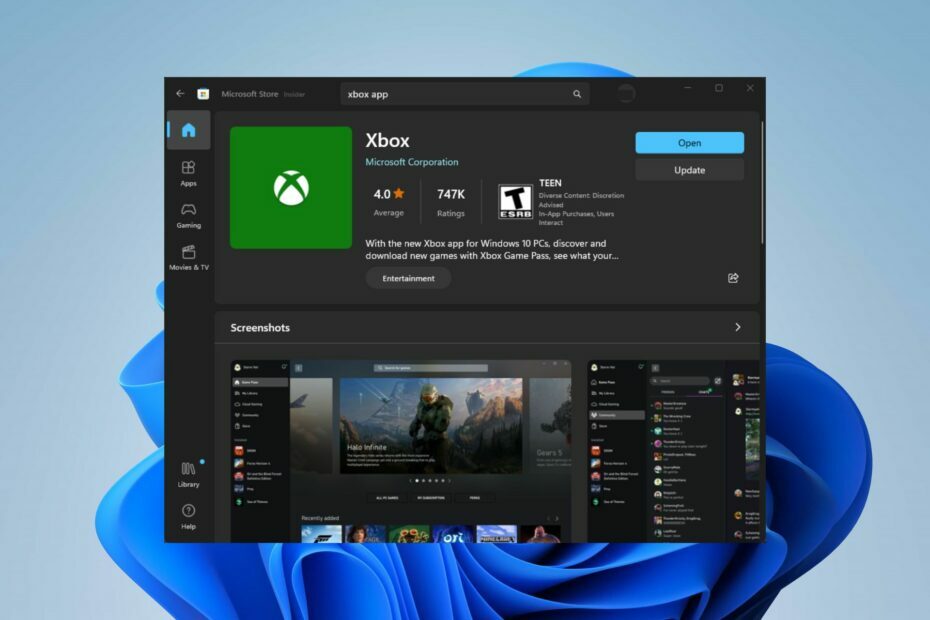
xINSTALIRAJTE KLIKOM NA PREUZMI DATOTEKU
- Preuzmite Fortect i instalirajte ga na vašem računalu.
- Pokrenite postupak skeniranja alata tražiti oštećene datoteke koje su izvor vašeg problema.
- Kliknite desnom tipkom miša na Započni popravak kako bi alat mogao pokrenuti algoritam popravljanja.
- Fortect je preuzeo 0 čitatelja ovog mjeseca.
Pogreška na koju su se nedavno žalili korisnici Windowsa je kod pogreške 0x80073d21 prilikom instaliranja ili ažuriranja Xbox igara na svojim računalima. Pogreška se može pojaviti zbog mnogih potencijalnih problema. Međutim, ovaj će članak opisati neke uzroke i načine rješavanja pogreške.
Također, možete pročitati o popravljanju problema s preuzimanjem igara s Xbox Game Passa na vašem računalu.
Što je šifra pogreške 0x80073d21 na Xboxu?
Kod pogreške 0x80073d21 ukazuje na problem s instaliranjem ili ažuriranjem Xbox igara na računalu.
Ova je pogreška specifična za Windows trgovinu i često se javlja kada postoji sukob ili problem s instalacijskim datotekama ili samom Windows trgovinom.
Što uzrokuje šifru pogreške 0x80073d21?
- Instalacijske datoteke za igru Xbox su oštećene ili nepotpune, što može dovesti do pogreške 0x80073d21.
- Nedovoljna dopuštenja za Windows Store ili instalacijski direktorij mogu dovesti do pogreške 0x80073d21.
- Korištenje zastarjele Windows trgovine ili verzije sustava Windows može uzrokovati probleme s kompatibilnošću, što dovodi do pogreške.
- Nedovoljno ili malo prostora za pohranu igara na lokalnom disku može biti odgovoran za pogrešku tijekom instalacije ili ažuriranja.
- Antivirusni softver može ometati proces instalacije i pokrenuti pogrešku 0x80073d21.
Kako mogu popraviti šifru pogreške 0x80073d21 na Xboxu?
Pridržavajte se sljedećih preliminarnih provjera prije nego što isprobate napredne korake za rješavanje problema:
- Ponovno pokrenite računalo kako biste riješili privremene probleme s Windows trgovinom ili postupkom instalacije.
- Provjerite imate li stabilnu internetsku vezu ili razmislite o prebacivanju na drugu mrežu.
- Instalirajte ažuriranja sustava Windows na čekanju za instaliranje ispravaka grešaka i poboljšanja koja mogu pomoći u rješavanju greške pri instalaciji.
U situacijama u kojima su gore navedene preliminarne provjere neučinkovite, preporučujemo da nastavite s popravcima navedenim u nastavku:
1. Očistite predmemoriju Windows trgovine
- Pritisnite Windows + R ključeve za otvaranje Trčanje dijaloški okvir, upišite sljedeće, a zatim pritisnite Ctrl + Shift + Unesi tipke za brisanje predmemorije kao administrator:
wsreset.exe
- Pričekajte da se proces pokrene dok se automatski ne zatvori.
- Ponovno pokrenite računalo i pokrenite Microsoft Store kako biste provjerili pojavljuje li se kod pogreške 0x80073d21 i dalje prilikom instaliranja Xbox igara.
Gore navedeni koraci će očistite podatke iz predmemorije za Windows Store kao administrator, izbrišite sve pogreške i oštećene datoteke predmemorije i popravite pogrešku instalacije ili ažuriranja igre.
2. Promijenite mjesto instalacije za svoje igre i aplikacije
- pritisni Windows + ja ključ za otvaranje Windows postavke aplikacija
- Izaberi Sustav iz lijevog okna, a zatim kliknite na Skladištenje.
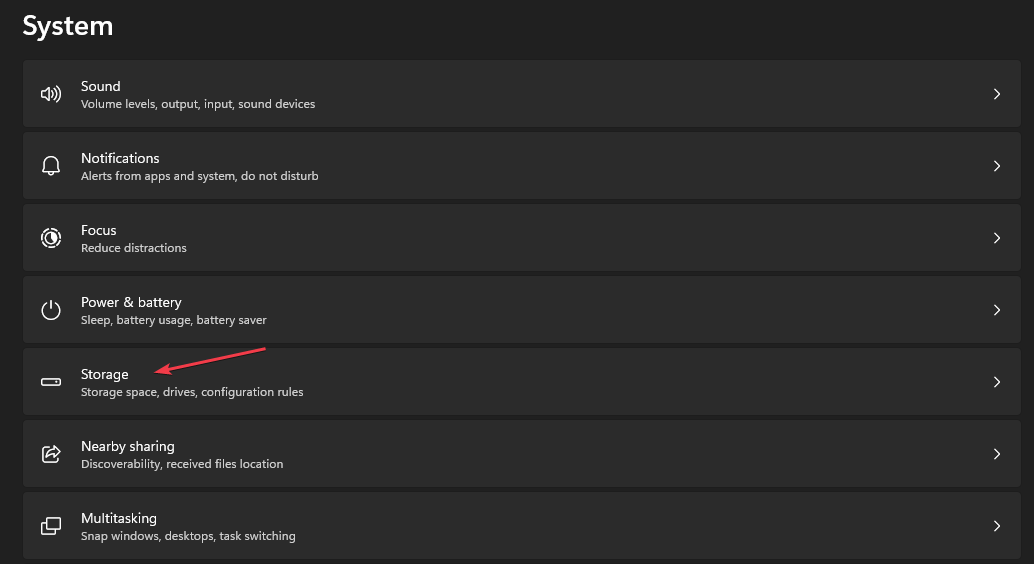
- Pod, ispod Napredne postavke pohrane, Izaberi gdje se sprema novi sadržaj.

- Idite do Nove će se aplikacije spremati na opciju, zatim odaberite pogon sustava za svoj uređaj.

- Ponovno pokrenite računalo i pokušajte ponovo instalirati igru da vidite hoće li to riješiti problem.
Promjena mjesta instalacije za nove igre i aplikacije omogućit će vam odabir pogona sustava za vaš uređaj.
Također, možete pročitati o tome što učiniti ako Stranica Microsoft trgovine se ne učitava i popravke za to.
- 0x80270300 Xbox pogreška: kako je brzo popraviti
- 0x8007045a ERROR_DLL_INIT_FAILED: Kako to popraviti
- Što je Mbamtray.exe i kako popraviti pogrešku njegove aplikacije?
3. Popravite aplikaciju Microsoft Store
- Pritisnite Windows + R ključeve za otvaranje Trčanje dijaloški okvir, upišite sljedeće, a zatim pritisnite Unesi:
ms-postavke: značajke aplikacija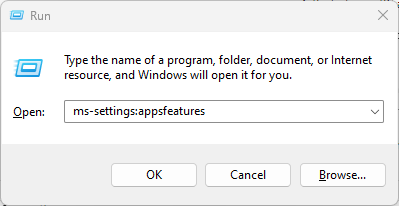
- Pronađite Microsoft Store, odaberite ikonu opcija, zatim kliknite na Napredne opcije.
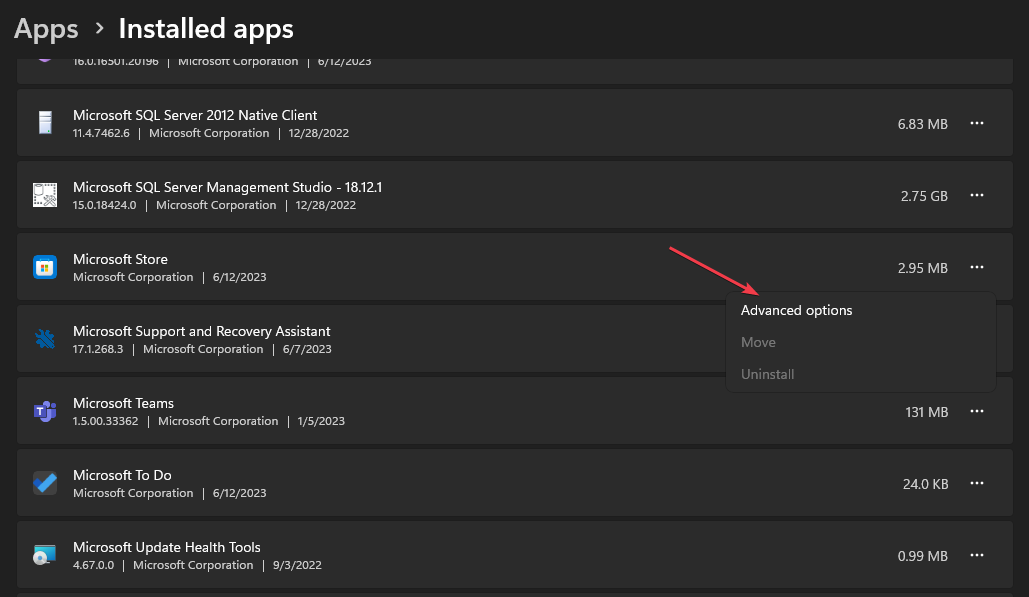
- Idi na Resetiraj karticu i kliknite na Popravak dugme.
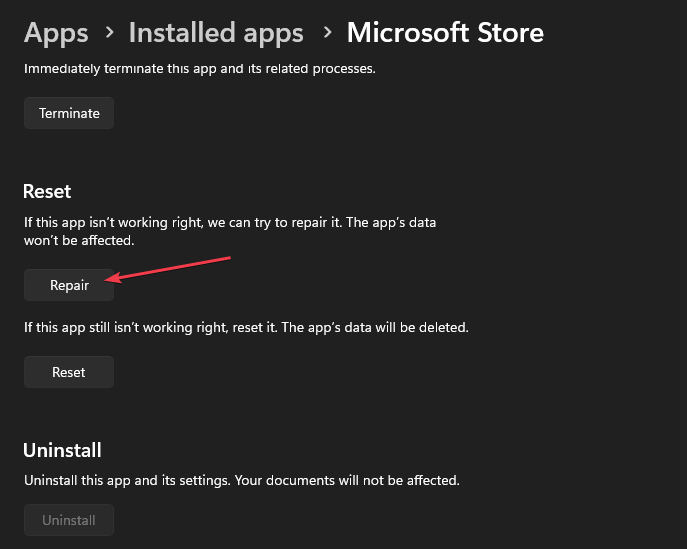
- Ponovno pokrenite računalo nakon postupka popravka i provjerite je li pogreška ispravljena.
Popravak aplikacije Microsoft Store riješit će sve probleme i oštećene instalacijske datoteke koje utječu na njenu izvedbu.
Alternativno, možete pogledati naš članak o pogreška 0x80190190 na Xboxu i neke načine kako to popraviti. Na kraju, provjerite načine za popravak Aplikacija Xbox se ne instalira na Windows 11.
Ako imate dodatnih pitanja ili prijedloga, ljubazno ih ostavite u odjeljku za komentare.
Još uvijek imate problema?
SPONZORIRANO
Ako gornji prijedlozi nisu riješili vaš problem, vaše računalo bi moglo imati ozbiljnijih problema sa sustavom Windows. Predlažemo da odaberete sveobuhvatno rješenje poput Fortect za učinkovito rješavanje problema. Nakon instalacije samo kliknite Pogledaj&popravi tipku, a zatim pritisnite Započni popravak.


![Pogreška Xbox Live 800704DC prilikom preuzimanja profila [EXPERT FIX]](/f/ee93749e55a82b15d5fa238567841ad7.jpg?width=300&height=460)